CAD绘制婴儿车
CAD绘制婴儿车
CAD是一款强大的绘图软件,可以用来绘制我们需要的各种图形,今天给大家分享的是如何用CAD绘制婴儿车,感兴趣的小伙伴一起来看看吧:
1. 点击左侧工具栏的【构造线】命令,绘制两条相互垂直的辅助线,点击左侧的【矩形】工具绘制一个中心在构造线交点的矩形,执行【直线】命令在矩形右上方绘制直线,接着利用【圆弧】工具绘制图形,效果如下图。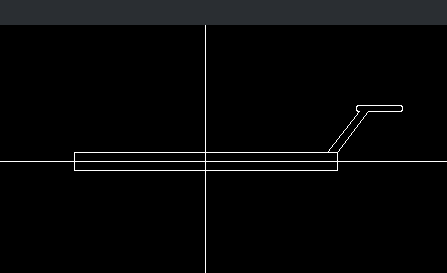
2. 使用圆命令绘制多个圆,效果图如下所示。
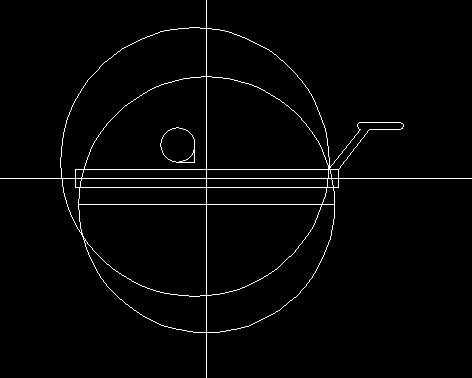 3.利用直线连接小圆和最上方的圆,执行阵列 命令【ARR】将线段阵列同等距离,最后对图形进行修剪,得到下面的图形。
3.利用直线连接小圆和最上方的圆,执行阵列 命令【ARR】将线段阵列同等距离,最后对图形进行修剪,得到下面的图形。
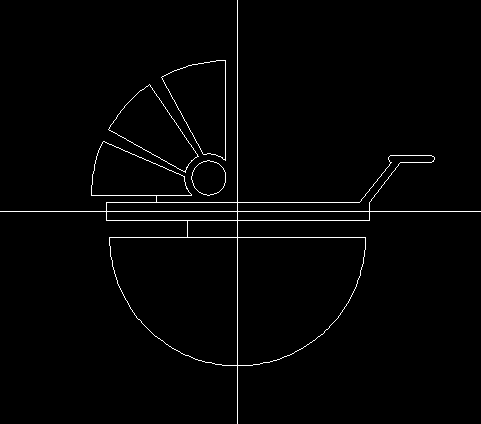 4.利用【样条曲线】工具在图形下方绘制一条弧线,执行偏移命令【O】向外偏移合适距离,使用【圆弧】命令封闭图形,最后利用【圆】工具将车轮绘制出来。
4.利用【样条曲线】工具在图形下方绘制一条弧线,执行偏移命令【O】向外偏移合适距离,使用【圆弧】命令封闭图形,最后利用【圆】工具将车轮绘制出来。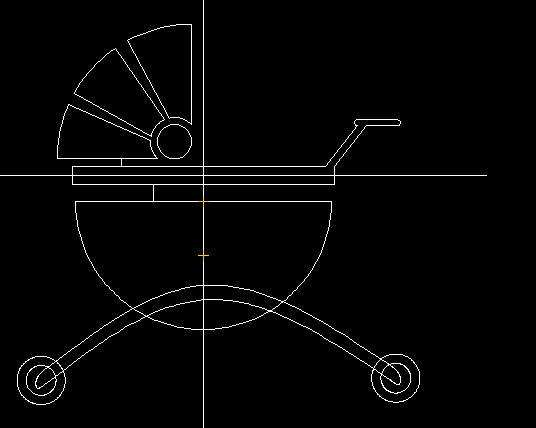
5.执行【H】命令对图形进行填充,婴儿车就绘制完成了。
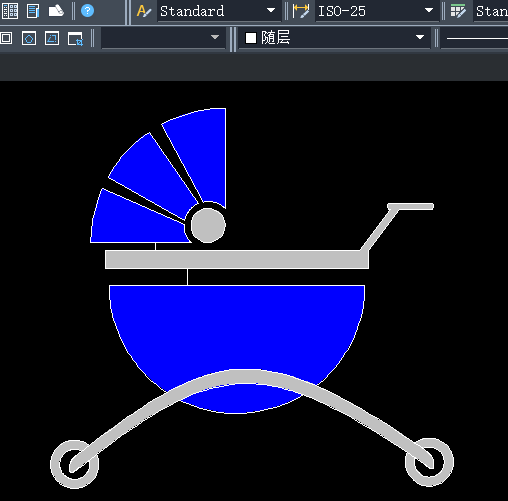 推荐阅读:CAD软件
推荐阅读:CAD软件
推荐阅读:三维CAD


























